ข้อผิดพลาด 0x800704DD-0x90016 ระหว่างการติดตั้ง Windows 10 - สามโซลูชั่น
ผ่านไปมากกว่าหนึ่งสัปดาห์นับตั้งแต่เปิดตัว Windows 10 อย่างเป็นทางการ อย่างไรก็ตามผู้ใช้หลายคนยังคงค้นหาข้อบกพร่องและทดสอบศักยภาพของระบบปฏิบัติการใหม่ ในปัจจุบันมีการระบุข้อผิดพลาดและข้อผิดพลาดเกือบทั้งหมดของ Windows 10 อย่างไรก็ตามหากคุณยังคิดว่าจะติดตั้ง Windows 10 หรือพยายามติดตั้งการอัปเดตแล้ว แต่พบข้อผิดพลาด " 0x800704DD-0x90016" คุณควรรู้ว่าคุณไม่ใช่คนเดียว ปัญหาของพวกเขาและข้อผิดพลาดสามารถแก้ไขได้
ผู้ใช้ส่วนใหญ่พบข้อผิดพลาด“ Something Happened” ของ Windows 10 นี่เป็นปัญหาที่พบบ่อยพอสมควรซึ่งเป็นเรื่องปกติสำหรับผู้ใช้ที่ดาวน์โหลดการปรับปรุงบน Windows 7 หรือ Windows 8.1 อย่างไรก็ตามบางครั้งข้อผิดพลาด 0x800704DD-0x90016 จะตามด้วยข้อผิดพลาด“ Something Happened” และสิ่งนี้มีผลกับคนที่ติดตั้ง Windows รุ่นละเมิดลิขสิทธิ์
นอกจากนี้ผู้ใช้ที่ดาวน์โหลด Windows 10 โดยใช้เครื่องมือสร้างสื่อของ Microsoft รายงานข้อผิดพลาดเดียวกันทั้งหมดในฟอรัมด้วย
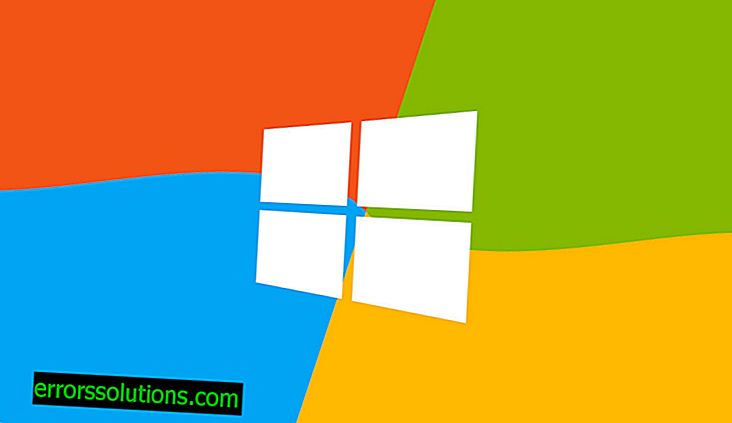
มีวิธีแก้ไขปัญหานี้อย่างมีประสิทธิภาพหรือไม่ จนถึงปัจจุบันมีผู้ใช้งานจำนวนไม่มากที่พบข้อผิดพลาดและผู้ที่ยังพบไม่สามารถหาวิธีแก้ไขปัญหาที่เหมาะสมในฟอรัมต่างๆ อย่างไรก็ตามเคล็ดลับบางประการสำหรับการแก้ไขข้อผิดพลาด 0x800704DD-0x90016 นั้นจะหมุนรอบสิทธิ์ของผู้ดูแลระบบ
โซลูชัน 1. ผู้ใช้ที่เรียกใช้เครื่องมือสร้างสื่ออ้างว่าการเปิดแอปพลิเคชันด้วยสิทธิ์ของผู้ดูแลระบบสามารถแก้ไขข้อผิดพลาดได้ วิธีที่ดีที่สุดในการแก้ไขข้อผิดพลาดคือตรวจสอบให้แน่ใจว่าบัญชีผู้ใช้ของคุณใน Windows 7 หรือ Windows 8.1 มีสิทธิ์ผู้ดูแลระบบทั้งหมด เพียงสลับไปที่บัญชีผู้ดูแลระบบและปัญหาควรได้รับการแก้ไข
โซลูชันที่ 2: สิทธิ์การเข้าถึงสำหรับ Windows Update เป็นวิธีแก้ไขปัญหาของคุณอีกวิธีหนึ่งที่เป็นไปได้ ผู้ใช้ที่ดาวน์โหลด Windows 10 ผ่าน Windows Update สามารถให้การเข้าถึงที่จำเป็นทั้งหมดผ่านบรรทัดคำสั่ง สำหรับผู้ที่ไม่เข้าใจหรือระวังการตั้งค่าดังกล่าวไม่ต้องกังวล สิ่งที่คุณต้องการคือการคัดลอกและวางประโยคต่อไปนี้ลงในบรรทัดคำสั่ง:“ wuaucllt.exe / updatenow” โดยไม่มีเครื่องหมายอัญประกาศ
เพื่อเริ่มบรรทัดคำสั่งผ่านเมนูเริ่มเปิด“ Run” และป้อนคำสั่ง“ cmd” โดยไม่มีเครื่องหมายอัญประกาศ คุณต้องเปิดบรรทัดคำสั่งในฐานะผู้ดูแลระบบ (หรือมีสิทธิ์ของผู้ดูแลระบบทั้งหมด)
หลังจากคุณป้อน“ wuaucllt.exe / updatenow” ใน CMD การปรับปรุง Windows 10 ควรเริ่มต้นตามปกติ
โซลูชันที่ 3 ผู้ใช้บางคนอ้างว่าข้อผิดพลาดอาจเกิดจากการรบกวนกระบวนการติดตั้งบริการอื่น ๆ การปิดใช้งานโปรแกรมป้องกันไวรัสในระหว่างการดาวน์โหลดและติดตั้งการอัพเดตสามารถเพิ่มความเร็วของกระบวนการเหล่านี้ได้ นอกจากนี้ขอแนะนำให้ตัดการเชื่อมต่ออุปกรณ์ USB ทุกชนิดยกเว้นเมาส์และคีย์บอร์ด หลังจากนั้นให้ลองคลีนบูตและเริ่มดาวน์โหลดการอัปเดตใหม่ หากมีข้อผิดพลาดเกิดขึ้นและข้อผิดพลาดปรากฏขึ้นอีกให้ยกเลิกการเชื่อมต่ออุปกรณ์ทั้งหมดและใช้อิมเมจ ISO จาก Windows 10 เพื่อติดตั้งไฟล์โดยตรง
หากไม่มีตัวเลือกที่เสนอใด ๆ ที่ช่วยคุณแก้ปัญหาได้โปรดแสดงความคิดเห็นไว้ด้านล่างเพื่อระบุสิ่งนี้ หากหนึ่งในสามของโซลูชั่นเหล่านี้ช่วยคุณได้เราก็ขอให้คุณเขียนถึงมันในความคิดเห็นด้วย



